Как узнать движок сайта
Здравствуйте уважаемые читатели моего блога, в сегодняшней статье я хочу рассказать вам о 5-ти различных способах проверки на движок сайта. Для чего это нужно? Ну, во-первых, случайно попали вы на сайт, который понравился вам, возможно в будущих своих проектах вы также захотите использовать движок этого сайта. Во-вторых, просто интересно, а на чем работает этот сайт. Третий и самый важный момент, вам не нужно будет спрашивать на форумах, искать информацию о том, как узнать движок сайта, вы просто прочтете эту статью, и все станет понятно.
Способы определения движка сайта
Способ 1. Откройте исходный код страницы в вашем браузере (Ctrl+U или ПКМ-Просмотр HTML-кода в Internet Explorer) и изучите мета-тег:
<meta name="generator" content="Здесь будет прописано имя вашого движка" />
После слова content и будет имя используемой CMS.
Способ 2. Для определения вида движка, можно использовать адреса входа на сайт. Проще говоря, у каждого движка имеются свои адреса входа в административную панель. В таблице пример нескольких популярных видов движков с указанием адреса входа в административную панель.
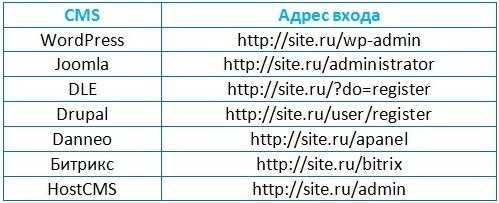
Способ 3. Внимательно изучите файл robots.txt. Кстати в этом файле можно обнаружить массу полезной информации, в нашем случае анализируя структуру сайта закрытую к индексации, а это могут быть папки, файлы, адреса системных файлов, можно с легкостью определить вид движка у сайта. Обычно в robots.txt запрещаются адреса входа в админ-панель, и уже по этому признаку можно с легкостью определить движок.
Например, в WordPress каталоги и файлы запрещены к индексации примерно такие:
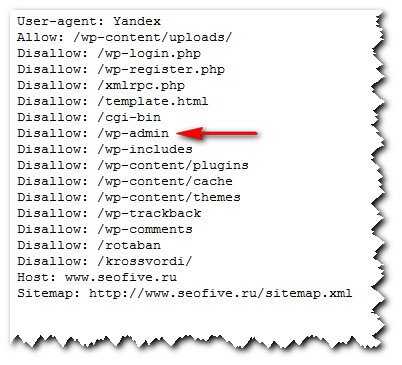
А вот структура запрещенных файлов к индексации в Joomla:
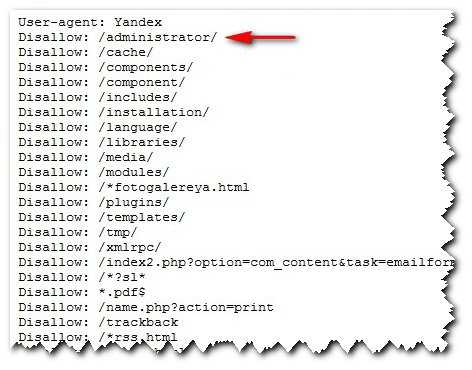
Способ 4. Как узнать движок сайта с использованием on-line сервисов для определения типа движка. Тут все очень просто, переходим по ссылке и в появившейся строке вводим адрес интересуемого ресурса. Нажимаем кнопку Узнать и через некоторое время система определит движок сайта. Появится надпись выделенная красным цветом – «Найдены признаки использования».
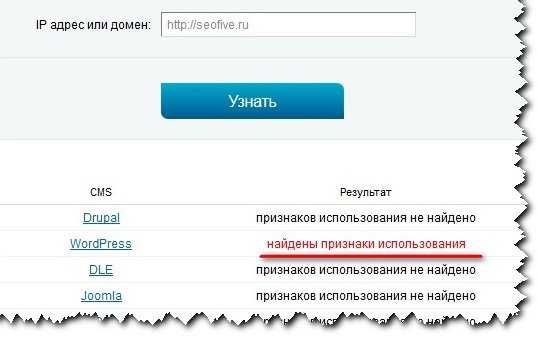
Еще один on-line сервис для определения типа движка – Itrack, принцип работы похож с предыдущим, вводите интересуемый url и через некоторое время получаете результат.
Способ 5. Установите специальное дополнение Wappalyzer к вашему браузеру и справа от адресной строки вы сможете увидеть пиктограмму движка сайта, на котором находитесь.
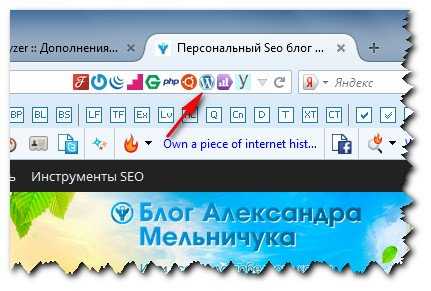
Хочу отметить один момент друзья, если движок сайта самописный (сделан под заказ) этими способами его не определить, как впрочем, и другими способами тоже.
Если у вас возникли трудности с определением движка сайта, обязательно посмотрите видео, в котором, я очень подробно рассказал, о всех способах описанных в статье.
На этом у меня все. До новых встреч, пока!
С уважением, Александр Мельничук.
- 5
- 4
- 3
- 2
- 1
Как определить движок сайта? Три надежных сервиса, чтобы узнать CMS
Сегодня каждый желающий, не обладая в принципе никакими знаниями языков программирования, может создать собственный сайт – было бы желание ). Существуют десятки CMS («движков», систем управления данными), которые можно использовать как на платной, так и полностью на бесплатной основе: Joomla, WordPress, Bitrix, Drupal, ModX и пр.
Зачастую, встречая какой-то сайт в Интернете, возникает идея сделать себе такой же. Но встает вопрос: как определить, на какой CMS сделан сайт? Правильный выбор движка – первый и самый главный путь к успеху!
Для того, чтобы определить движок сайта, существует много способов. Сегодня я не буду рассказывать о том, как узнать CMS по исходному коду страницы, особенностям структуры и внешнего вида, анализу путей входа в админку и пр. Профессионалы это и так знают, а непрофессионалам надо дать простой и эффективный инструмент, а лучше два или даже три! ))
2IP.ru – первый онлайн сервис определения движка сайта, который мы сегодня рассмотрим. Сервис имеет русскоязычный интерфейс и чрезвычайно прост в использовании.
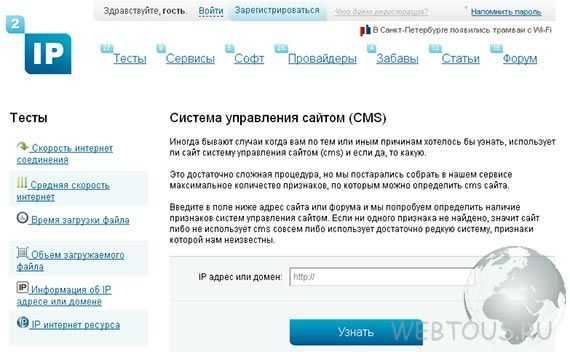
Введите имя сайта, и сервис проанализирует признаки наличия у него того или иного движка. В базе данных 2ip.ru содержатся данные о более чем полусотне различных CMS, поэтому результат практически всегда удовлетворительный.
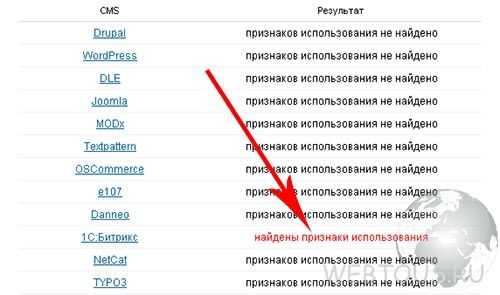
Если в финальном перечне систем управления контентом ни одна строка не подсвечена красным, значит либо сайт использует какую-то довольно редкую CMS либо имеет самописный движок.
Guess – второй онлайн сервис (перестал работать в мае 2014 г. — ред.), на этот раз англоязычный. Также весьма успешно справляется с основной своей задачей – определить движок сайта.
Помимо информации об используемом движке предоставляет данные о наличии установленного счетчика статистики Google Analytics, виджетов и кнопок Facebook.
Наконец, третий онлайн сервис, который не только поможет определить CMS, но и выдаст полный анализ технической стороны сайта. BuiltWiTh, пожалуй, лучше всего справляется со своей работой.
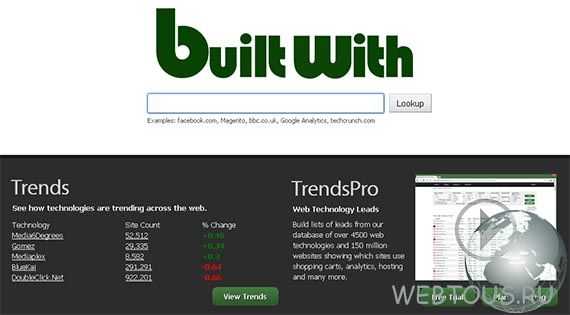
Вот какую техническую информацию он может предоставить о любом сайте:
- сервер
- движок (CMS)
- язык программирования, Фреймворк
- использование рекламы
- установленные счетчики аналитики
- библиотеки JavaScript
- используемые виджеты
- стандарт HTML, наличие CSS, метатегов
- кодировка страниц
Как видите, любой сайт после анализа в BuiltWiTh будет практически как на ладони ). Всех секретов он конечно не выдаст, но и этой информации специалистам будет более чем достаточно.
Данный сервис определения движка сайта, помимо бесплатного тарифа, имеет еще и несколько платных. Отличие между ними состоит в том, что при переходе на платный тариф отчеты становятся гораздо более детализированы и информативны.
Друзья, при помощи этих трех онлайн сервисов Вы без труда сможете определить движок (CMS) любого сайта в интернет. Там, где не справится один, всегда на помощь придут два других ), чтобы Вы могли получить результат с точностью близкой к 100%!
Рекомендую добавить статью себе в закладки, и конечно порекомендовать её своим друзьям (кнопки социальных сетей чуть ниже).
webtous.ru
Как узнать на каком движке сделан сайт и как определить CMS сайта.
Performance Marketing основывается на четко и однозначно измеряемых параметрах Мы находим оптимальные решения в любой отрасли! Работаем над правильными KPI
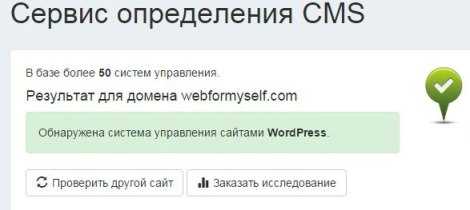
Мы выпустили новую книгу «Контент-маркетинг в социальных сетях: Как засесть в голову подписчиков и влюбить их в свой бренд».
Подпишись на рассылку и получи книгу в подарок!
Все способы можно условно разделить на два типа: ручной поиск и специализированные сервисы.
Как узнать CMS: ручной поиск
Анализ кода сайта
В настоящий момент почти все браузеры предоставляют возможность просмотра кода страницы. Мы рассмотрим на примере Google Chrome. Открываем интересующий ресурс и нажимаем ctrl+u. Далее анализируем содержимое.
- Метатеги
В популярном WordPress мы можем встретить <meta name=»generator» content=»Wordpress 4.5.3″>
- Скрипты
Как узнать скрипт сайта в огромном количестве кода? Очень просто — ctrl+f и ищем javascript.
- Путь к файлам
Тут нужно искать атрибут src и посмотреть, откуда тянется информация или файлы.
Теперь немного рассмотрим «следы» в коде, которые оставляют основные CMS
Drupal
Очень часто favicon или CSS-стили размещаются в папке files
<link rel=»shortcut icon» href=»/files/faviccon.ico»>
Битрикс
Сайты, работающие на Битриксе, в коде отображают путь к файлу следующим образом
<link href=»/bitrix/temp/skin/styles.css»>
Joomla
В данном случае в пути к файлу стиля приписывается имя домена сайта.
MODx
Нашли в путях к файлам «assets»? можете быть уверены, что вы определили CMS сайта.
Просмотр robots. txt
Данный файл является инструкцией для роботов поисковых систем. А нам он может помочь определить, на каком движке работает сайт конкурента. Ведь в нем вебмастера закрывают страницы от индексации, они-то нам и помогут.
Вот так, к примеру, выглядит список команд для WordPress
А это среднестатистический набор для Joomla
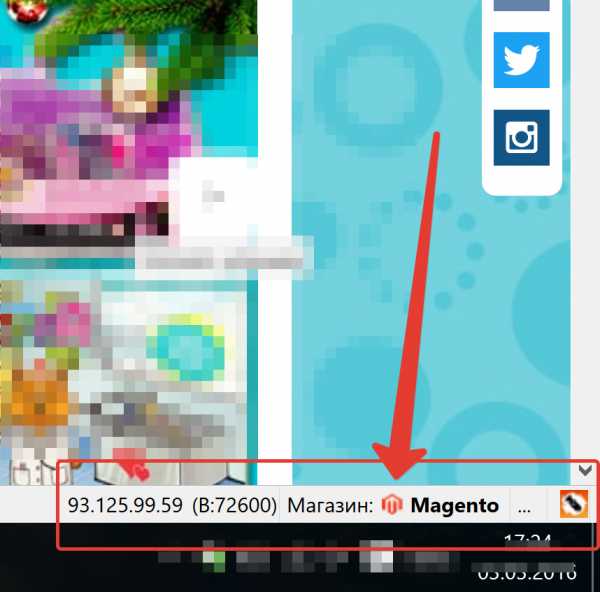
Но перед тем как определить, на чем написан сайт с помощью данного способа, необходимо поискать информацию о стандартных инструкциях по основным CMS. Найти их несложно и почти у каждого движка есть специфические команды для robots.txt.
Проверка отображения ссылок
Конечно, сейчас множество сайтов используют ЧПУ для формирования урлов. Но все же еще есть достаточное количество ресурсов, где структура ссылок создается по умолчанию. Рассмотрим, как узнать движок сайта этим способом. Достаточно полазить по сайту и посмотреть на URL. Вот структура, которая встречается на распространенных CMS:
Альтернативный способ
Также можно попробовать открыть окно входа в админку
Данный способ может помочь узнать CMS сайта конкурента, но не со стопроцентной вероятностью. Все потому, что разработчики часто изменяют адрес входа в административную панель из соображений безопасности.
Специализированные сервисы
Плагины
Их достаточно много, но перечислять не имеет особого смысла. Выделим самый удобный и информационных из них. Wappalyzer — устанавливается для Firefox и Google Chrome. Для того, чтобы узнать на каком движке работает сайт, достаточно нажатия одной кнопки.

Сервисы
На просторах интернета существует множество сервисов, которые помогу узнать, какой движок у сайта. Все они различаются по информативности и некоторые даже по точности. Мы собрали список самых лучших онлайн-сервисов.
2ip — очень удобен и прост. Вводим интересующий нас адрес и ждем. Далее производится проверка по основным известным сервису CMS. Вот как это выглядит наглядно

Если в ходе проверки результат остался неизвестным, значит, скорее всего, используется либо очень редкая CMS, либо движок самописный.
iTrack — так же вводим домен и получаем результат
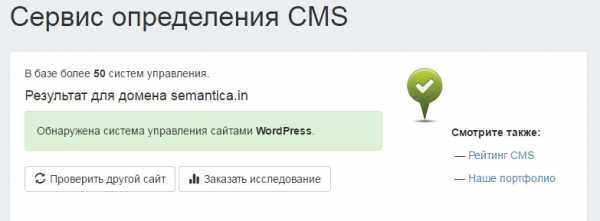
Built With — самый информативный сервис. Не просто подскажет на каком движке работает сайт, а укажет дополнительную информацию:
- сервер
- хостинг
- SPF (расширение для протокола отправки почты)
- язык программирования/фреймворк
- счетчики аналитики, которые установлены
- виджеты
- js-библиотеки
Тут также есть платная проверка. Отличие от бесплатной в более детальном отчете.
Что делать, если ничего не получилось
Как узнать, на каком движке сделан сайт, если ни один из вышеупомянутых способов не помог? В таком случае можно обратиться непосредственно к владельцам сайта. Конечно, не факт, что вам вообще ответят.
Экспертное мнение
Надеюсь, что вы поняли, как узнать какой движок у сайта. Как видите, способов достаточно и все они различаются в степени сложности и информативности. Наверно, самый быстрый и простой это вариант с плагинами — зашел на сайт, нажал кнопку и готово. Но хороший специалист должен уметь любой автоматизированный метод заменить на ручной. Ведь это говорит о вашем полном понимании процесса.
semantica.in
Как узнать, на каком движке сделан сайт несколькими способами?
Доброго всем времени суток, мои дорогие друзья и гости моего блога. Каждый день в интернете появляются тысячи новых сaйтов. Все они создаются для разных целей, но факт остается фактом. Откуда же такое количество? Почему любой новичок, который не знает ни одного html тега за час может состряпать себе новенький сaйт? Все дело в платформах или как их называют в разговорной речи — в движках.
Сегодня существует просто огромное количество программ, конструкторов, платформ для создания веб-ресурсов, причем любых видов. Поэтому любой человек может стать веб-мастером и вести свой собственный ресурс. Вам наверное не будут в новинку такие названия, как WordPress, Joomla, DLE, Ucoz, Wix и т.д. Но иногда, когда натыкаешься на какой-нибудь блог или информационный ресурс, интересно узнать, на какой платформе он создан.
Лично у меня иногда возникает такое желание. Поэтому сегодня я вам хочу рассказать, как узнать на каком движке сделан сайт. Причем таких способов я вам дам целую кучу. Выбирайте любой!
Онлайн сервисы
Конечно же жизнь была бы не так легка, если бы подобные вещи нельзя было бы сделать с помощью специальных онлайн-сервисов. Давайте рассмотрим подробнее.
ITrack
Отечественная компания, которая занимается разработкой сайтов на заказ. В своем распоряжении он имеет небольшой сервис по определению CMS. Работает на ура. Для того, чтобы им воспользоваться, вам нужно будет войти на Itrack.ru и в специальную строку вписать адрес сайта, после чего нажать «Определить CMS». Поверьте, результат не заставит себя ждать.

Я определил, что мой блог сделан на WordPress. Хотя конечно я и сам об этом знаю)
Builtwith
Это уже англоязычный сервис, хотя ничего сложного здесь нет. Просто заходите на builtwith.com, вписываете адрес сайта в строчку и жмете Lookup. После этого у вас вылезет различная информация по вашему ресурсу, в том числе вы можете узнать на какой CMS сделан сайт.

Только она находится ниже. Спускайтесь, пока не доберетесь до строчки «Content Management System». Именно там всё и будет написано.
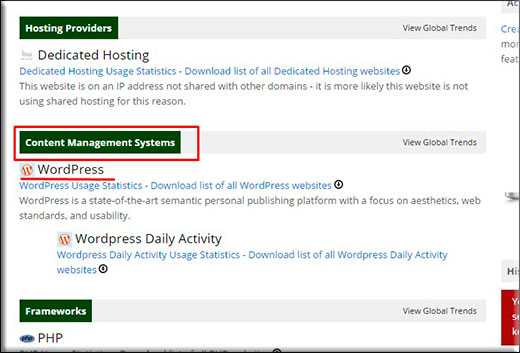
2-ip
Известный русскоязычный сервис, благодаря которому мы можем сделать много полезных вещей, например узнать свой ip адрес или проверить скорость интернета. Но кроме всего этого мы можем узнать и движок. Для этого найдите пункт «Система управления сaйтом (CMS)».
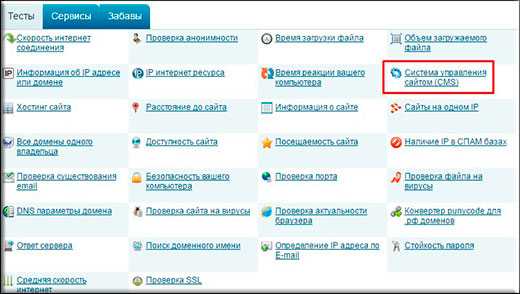
Теперь просто введите туда адрес сайта и нажмите «Найти». Вам выдастся список доступный движков, и тот, на котором сделан ваше детище сделано, обозначится красной надписью «Найдены признаки использования».
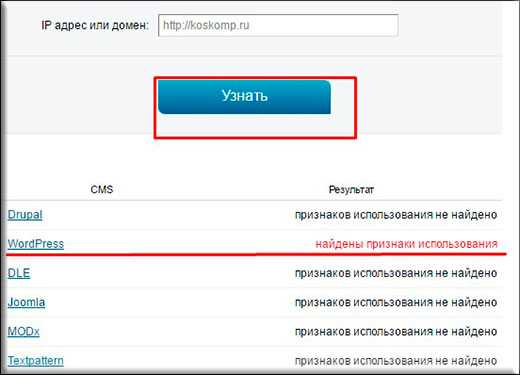
Расширения для браузера
Чем хорошо использовать расширения, так это тем, что вам не нужно устанавливать громоздкие программы и не нужно лазить по различным сайтам. Достаточно одним кликом поставить расширение и радоваться жизни.
Google Sniffer
Очень простое расширение для браузера Гугл Хром. Когда вы его установите, у вас в правом верхнем углу появится новая иконочка в виде лупы. И когда вы зайдет на какой-нибудь чужой сайт (ну или даже свой), то значок этот смениться на иконку платформы вашего ресурса. Причем, если на этот значок нажать, то более полная информация о сайте, а не только о движок.

RDS Bar
палочка-выручалочка для любого веб-мастера. Когда вы ее установите, то у вас появится новая иконка с торпедой. Нажав на нее, вы увидите в правом верхнем углу окошка значок системы, на котором сайт расположен. Видите? У меня показывает WordPress. Таким же образом вы сможете узнать какую CMS использует любой сайт.
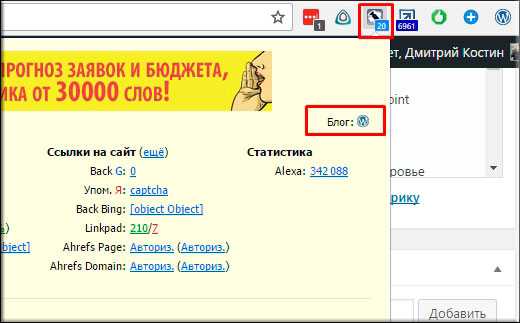
Но если вас не интересует вся подноготная о сайте (ТИЦ, посещалка, Индекс страниц в поисковых система, количество входящих и исходящих ссылок и т.д.), то лучше не устанавливайте это дополнение, так как там много всяких настроек, фишек. А неопытного пользователя эта штука может сильно напрячь.
Wappalyzer
Этот плагин сильно похож на google sniffer. Суть такая же: устанавливаете, нажимаете на значок и смотрите саму платформу, фреймворки, дополнения и т.д. Ничего сложного.
Ручной поиск
Я вообще не хотел описывать этот способ, так как он более муторный и менее эффективный. Ну уж ладно.
Код
Вы можете зайти на любой сайт, после чего нажать комбинацию клавиш CTRL+U. После этого мы увидим код этой страницы. Здесь нам нужно будет найти мета-тег <meta generator>. Как раз в нем обычно и пишется, что за движок установлен. Но это обычно, а значит не всегда.

Дело в том, что несмотря на то, что сайт создан на кокой-то СMS, все эти упоминания можно из уода убрать. Например, у меня на блоге вообще нет тега meta-generator, так как я брал не готовый шаблон, а эта тема сделана с нуля. А таких сайтов, где генератора нет — целое множество. Хотя конечно вы можете нажать CTRL+F (Поиск) и по очереди вбивать туда известные CMS, пока он не найдет какое-нибудь упоминание.
Вход в админку
Так же систему управления сайтами можно узнать с помощью входа в админку:
WordPress — site.ru/wp-admin
Joomla — site.ru/administrator
DLE — site.ry/admin
Но опять же это не совсем хороший способ, так как вам придется наугад ковырять различные варианты, пока вы не наткнетесь на нужный, да еще и по сути путь к административной панели можно сменить. В этом случае узнать у вас вообще не получится.
Так что, если вы хотите узнать CМS, то лучше пользуйтесь двумя первыми способами. Они более простые и надежные.
Ну а на этом я пожалуй сегодняшнюю статью буду заканчивать. Надеюсь, что она вам понравилась, и теперь у вас не возникнет проблем с тем, чтобы узнать платформу любого сайта. С нетерпением буду вас снова ждать на моем блоге. Удачи вам. Пока-пока!
С уважением, Дмитрий Костин.
koskomp.ru
Как узнать CMS сайта | Определяем движок своими силами
Если Вам необходимо узнать CMS сайта, Вы можете использовать для этого один из ниже перечисленных способов. Эти способы не на 100% гарантируют получение точной информации, но все же помогают получить примерный ответ на этот вопрос. В статье мы рассмотрим следующие способы проверки движка сайта:
- HTML код на странице;
- Просмотр robots.txt;
- Вид ссылок сайта;
- Поиск файлов за счет известного пути;
- Вид входа в админ — панель;
- HTTP трафик;
- Проверяем Cookie сайта;
- Онлайн сервисы.
Важно отметить, что необходимо иметь определенные знания для того, чтобы определить движок сайта. Без этих знаний лишь онлайн сервисы помогут Вам быстро и точно определить сms сайта.
№1. HTML код на странице
Скорее всего, данный способ является самым верным и самым точным в определении движка сайта. Обычно CMS сайта прописывается в теге «generator». Вот например на сайтах WordPress код выглядит так:
<meta name=»generator» content=»WordPress 3.5″ />
Помимо этого необходимо просмотреть css javascript и путь к графическим файлам. Все тот же WordPress будет показан следующим образом:
<script type=»text/javascript» src=»http://ваш сайт/wp-content/themes/dimox.name/scripts.js?1235565796″></script>
№2. Просмотр robots.txt
Практически все современные движки создают в автоматическом режиме файлы robots.txt. В этом файле обычно запрещаются некоторые директории и папки. Это должно помочь Вам увидеть в числе запрещенных знакомые папки.
К примеру, файл robots.txt для Joomla выглядит так:
User-agent: *
Disallow: /administrator/
Disallow: /cache/
Disallow: /components/
Disallow: /editor/
Disallow: /help/
Disallow: /images/
Disallow: /includes/
Disallow: /language/
Disallow: /mambots/
Disallow: /media/
Disallow: /modules/
Disallow: /templates/
Disallow: /installation/
Вебмастера смогут узнать названия этих директорий и поймут, что за движок используется.
№3. Узнать движок сайта при помощи внешнего вида ссылок
Очень легко узнать настоящий движок сайта, лишь взглянув на ссылки ресурса. Однако в последнее время вебмастера используют ЧПУ, а это несколько усложняет процесс определения. Вот примеры некоторых видов ссылок, для определенных CMS:
WordPress
/p=501 (в виде ссылок по умолчанию)
Joomla
/index.php?option=com_content&task=view&id=80&Itemid=202
/content/view/69/109/
MaxSite CMS
/page/ispolzuem-avatarki
vBulletin
/showthread.php?t=300606
IPB
/index.php?showtopic=36
В крайнем случае можно разобрать параметры сайта, вот для osCommerce используются cPath и cSid.
№4. Поиск файлов за счет известного пути
Обычно этот способ или метод используют в тех случаях, когда есть сомнения в отношении конкретной CMS сайта. За счет подстановки определенного пути к тому или иному файлу, можно понять является ли Ваш выбор правильным. Метод не самый эффективный и удобный.
№5. Вид входа в админ–панель позволит узнать на каком движке сайт
Просто подставьте адреса админ – панелей к адресам сайтов и посмотрите на то, что получилось. Если выбор правильный, то будут открыты входы в админ – панели, вот некоторые примеры:
WordPress
/wp-admin/
Joomla
/administrator/
Danneo
/apanel/
MaxSite CMS
/admin/
№6. HTTP трафик
Используя сниффет http или же плагин для интернет – браузера, можно увидеть ответ сервера, а точнее ответ http header. К примеру, Битрикс прописывает дополнительное поле и позволяет распознать себя за счет этого метода. Вот пример такого поля:
X-Powered-CMS: Bitrix Site Manager (582fd04dac6869e159ea80524ec43d0d)
№7. Проверяем Cookie сайта
Используя все тот же сниффер, можно просмотреть cookie и понять какой движок стоит. Вот пример отображения cookie и обозначения CMS:
UMI CMS
umicms_session
MaxSite CMS
maxsite_comuser
WordPress
wp-settings
№8. Онлайн сервисы
ITrack — однозначно самый лучший сервис по определению CMS сайта. В базе этого сервиса находится около 50 различных систем управления. Для успешного определения движка, необходимо ввести адрес сайта и прописать captcha, как изображено на иллюстрации ниже:
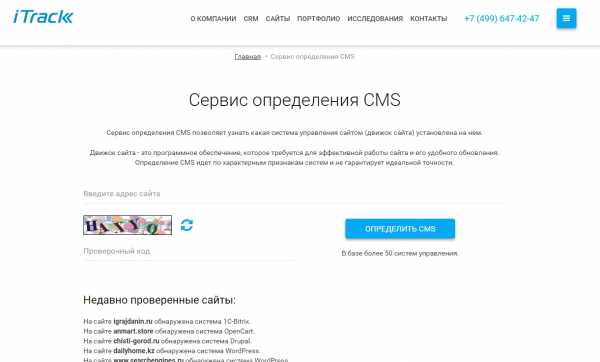

После ввода данных начнется процесс проверки CMS, как этой иллюстрации:
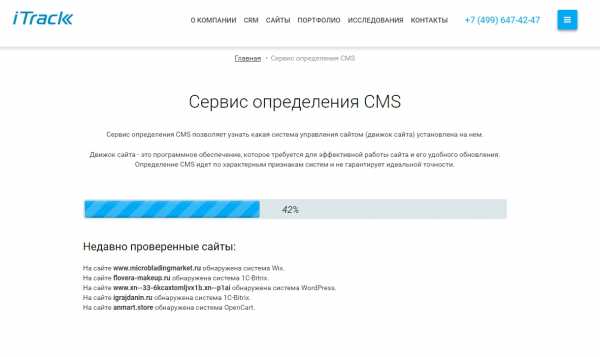

И в конце будет указана верная cms сайта.
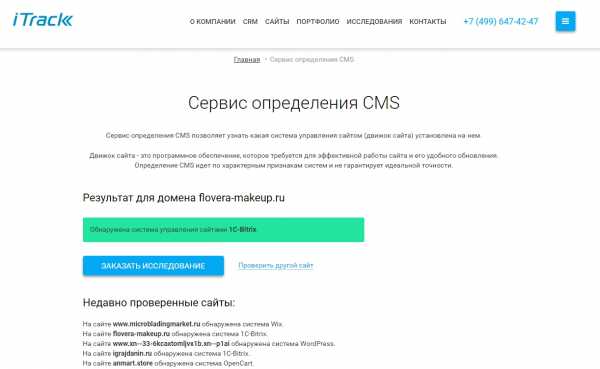

2ip — также как и в первом варианте, необходимо указать лишь адрес сайта и нажать кнопку «Узнать».
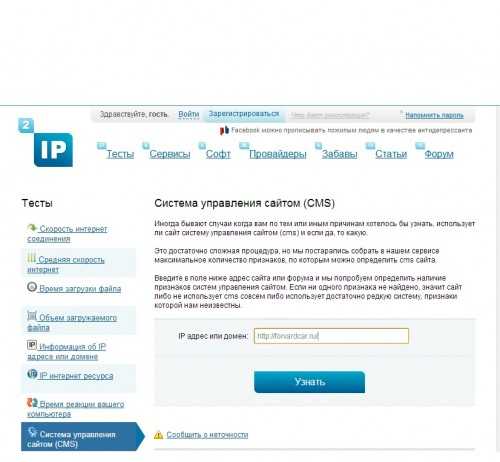

В процессе распознавания cms сайта, будут указываться какие движки подходят, а какие нет. Вот в нашем случае это был — WordPress.
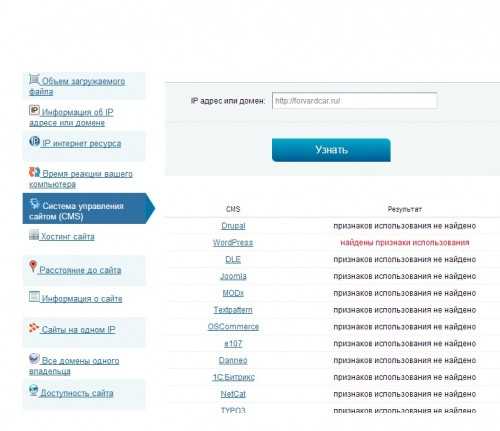

Wappalyzer — плагин для браузера Firefox, который позволит узнавать CMS открываемых сайтов.


На этом мы закончим рассказывать, как узнать cms сайта и пожелаем Вам удачи в этом деле.
wildo.ru
Как определить движок сайта и зачем это?
Иногда бывает важно знать, на каком движке работает тот или иной сайт. Поэтому в данном посте я отвечу на вопрос «Как определить движок сайта?». Сделать это можно разными способами. Варианты, когда CMS указана открыто, используется шаблон или favicon по умолчанию рассматривать конечно не буду.
Как узнать движок сайта самому?
Движки сайтов как правило имеют отличные по названию страницы входа в административную часть сайта. В WordPress — /wp-admin, Joomla! — /administrator, Drupal — /login и так далее. Последовательно введя в адресную строку нужный текст, увидим и форму входа.
Не удалось — читаем дальше. Узнать используемую CMS можно и по исходному коду страницы, так как движки сайтов имеют свои особенности. Вариантов несколько: метатеги и пути к файлам, скриптам, прочее.
<meta name=»generator» content=»Используемый движок» >
Данный метатег, впрочем, может и отсутствовать, а потому смотрим пути. В WordPress, например, в них обязательно присутствует “wp-content”, а в DLE — “engine” или “dle”. Кроме этого, верный способ определить DLE, ввести в адресную строку http://example.com/?do=register. Это стандартная форма регистрации. Как видим, ответы на вопрос «Как узнать движок сайта?» достаточно просты.
Вариация предыдущего метода — просмотр файла robots.txt (он находится по адресу http://urlсайт/robots.txt). По каталогам, запрещенным к индексации узнать CMS достаточно просто. Папка mambots, к примеру, — верный признак Joomla! или родственного ей движка.
Еще один способ вычислить Joomla — добавить к адресу главной страницы «?tp=1». Если появится схема расположения модулей в данном шаблоне, мы не ошиблись.
Как определить движок сайта с помощью сторонних сервисов и ПО
Однако, есть способы и попроще. Сервис builtwith.com, к примеру, кроме прочего, определяет и используемую CMS. Ну а если вы счастливый пользователь Mozilla Firefox, достаточно установить специальное расширение — Wappalyzer которое покажет вам на каком движке работает тот или иной сайт.
Следует отметить, что все описанное касается популярных CMS. Самописные движки сайтов определить гораздо сложнее и часто практически невозможно.
Для чего же нам нужно определять движок сайта, чтобы:
- Знать на каком движке сделан понравившийся сайт, чтобы возможно повторить реализацию.
- Знать возможно ли нам добавить ссылку на этот сайт за счёт профилей, комментирования или других возможностей данной CMS.
- Расширять свои знания в сайтостроительстве, так как вы теперь будете знать, какие сайты можно сделать на том или ином движке. Так как я делаю сайты на wordpress, то мне часто задавали вопрос, как можно делать сайты на блоговом движке, если вы посмотрите на сайты в интернете, то вы будете удивлены, но многие качественные и известные сайты сделаны на wordpress.
Вот мы и узнали, как определить движок практически любого сайта. А какие способы знаете вы — как узнать движок сайта?
puzat.ru
Как узнать, на каком движке или на какой платформе сделан сайт
На стартовом этапе создания ресурса, хорошо бы посмотреть, на какой CMS работают сайты конкурентов. Это поможет решить, на каком движке делать свой. Если большинство небольших интернет магазинов работают, например, на OpenCart и PrestaShop, для этого есть причины. Но некоторые вебмастера скрывают подобную информацию. Потому что злоумышленникам проще взломать портал, когда известно на чем он работает.
Как узнать, на каком движке работает сайт, вручную

Один из вариантов узнать cms: кликнуть правой кнопкой и выбрать информацию о странице. Появится окно с данными по веб-сайту. Нас интересует строка: generator. Если тегов много, открываем исходный код.
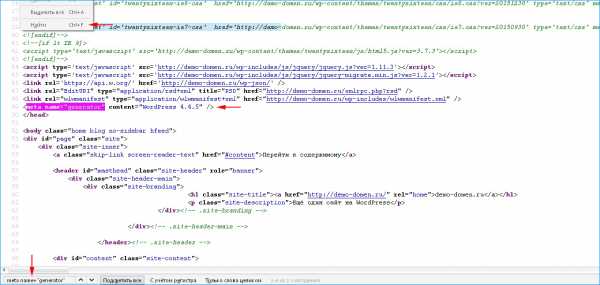
Запускаем поиск через меню « правка» – «найти» или комбинацией клавиш «ctrl+f». В строку забиваем: meta name=»generator» и смотрим.
Виртуальный хостинг сайтов для популярных CMS:
Обычно названия популярных cms прописаны по умолчанию в этом теге. Но администраторы часто вручную стирают информацию по движку, чтобы скрыть ее от злоумышленников и конкурентов.
Узнаем CMS по ссылке на админпанель
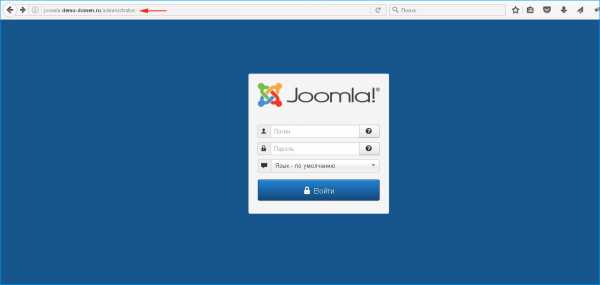
Еще один вариант — посмотреть, какая на сайте админка. Для этого вручную перебираем возможные пути к популярным cms. К адресу портала приписываем через слеш разные варианты пути к панели администратора. Например, для joomla добавляем /administrator. Но и этот способ не всегда срабатывает. Чтобы защитить сайт от взлома, вебмастера часто изменяют путь к админпанели или вообще разрешают вход только со своего IP.
Адреса к админпанелям популярных cms:
- DLE — /admin.php
- Битрикс — /bitrix/admin
- WordPress — /wp-admin
- MODx — /manager
- Drupal и другие — /user ; /login ; /admin
По структуре ссылок
Еще один вариант: посмотреть структуру ссылок портала. В зависимости от движка, они отображаются по-разному в адресной строке.
Сейчас большинство вебмастеров используют человеко-понятные урлы вида /stranica-sayta-j-kotikah.html и этот способ практически не работает.
Примеры структуры ссылок «по умолчанию»:
- wordpress: …/p301
- joomla: …/index.php/…
- ocstore: …/index.php?route=
- prestashop: …/page_name
Смотрим на чем создан сайт в robots.txt
В этом файле хранятся инструкции для поисковых роботов. Очень полезный инструмент, который есть практически на любом ресурсе. Вебмастера используют его, чтобы запретить индексацию некоторых страниц или разделов сайта, настроить временной интервал между загрузкой файлов с сервера, указать правильное зеркало веб-портала и т.д. Чтобы посмотреть документ, добавьте к имени ресурса: /robots.txt.
Смотрим платформу сайта с помощью онлайн-сервисов
Глянули robots.txt, покопались в коде и погадали на кофейной гуще, а посмотреть движок не получилось? Попробуем другие методы, например, один из онлайн-инструментов.
2ip.ru
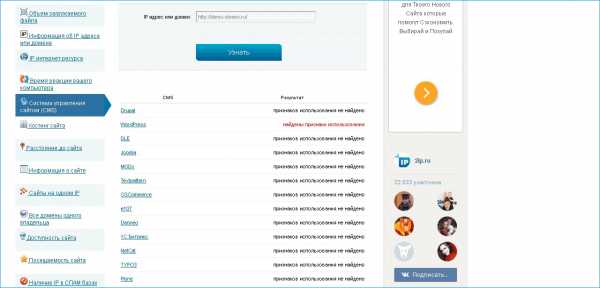
Простой и удобный русскоязычный инструмент. Вводим адрес и нажимаем: «Узнать». Система проверит сайт на наличие признаков движков. В базе данных сервиса 65 различных cms. С помощью 2ip можно посмотреть и другую информацию о портале:
- домен, хостинг, информацию о сайте и IP-адресе;
- стойкость пароля, посещаемость и скорость загрузки сайта;
- проверить анонимность, время загрузки файлов и многое другое.
Builtwith
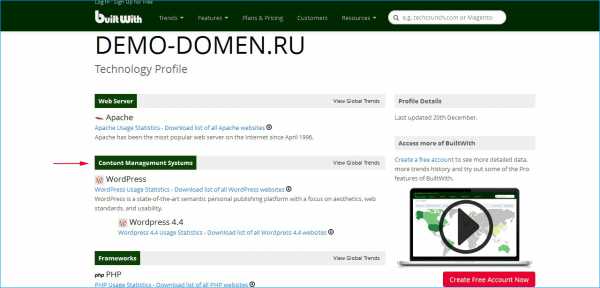
Простота работы устраняет все неудобства, связанные с англоязычным интерфейсом. В строку вводим адрес и кликаем: «Lookup». Инструмент отлично справляется с задачей. Кроме данных о cms, сервис покажет:
- сервер, фреймворк, язык программирования;
- данные по рекламе, счетчики аналитики;
- библиотеки JavaScript и виджеты;
- метатеги, CSS, стандарт HTML и кодировку страниц.
Узнаем, на чем сделан сайт с помощью плагинов к браузерам
Если информацию о движках ищем часто, чтобы не бегать по сторонним ресурсам, устанавливаем один из плагинов для браузера.
wappalyzer
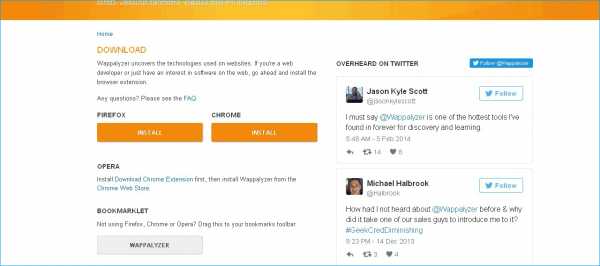
Работает с firefox, chrome и opera. Показывает движок, веб-сервер, шрифты, фреймворк, язык программирования и др. Переходим по ссылке, выбираем версию под свой браузер и устанавливаем. Не требует перезагрузки и быстро работает.
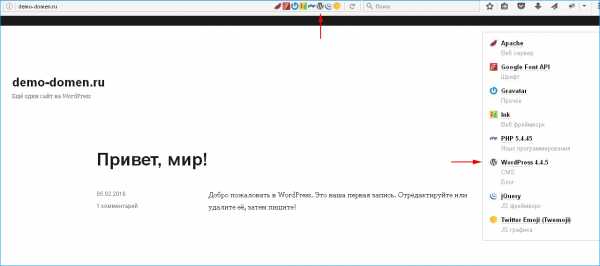
После установки, в адресной строке появятся иконки с данными о сайте. Чтобы вывести подробную информацию, нажимаем любую из них.
RDS bar
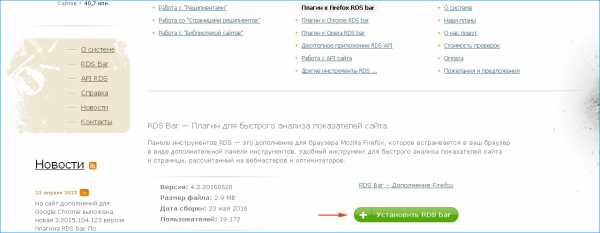
Многофункциональный плагин для анализа сайта. Шустро работает, но помимо анализа платформы сайта имеет множество функций – просмотр количества страниц сайта в поисковой выдаче, количество ссылок и т.д. Переходим по ссылке, выбираем версию под любимый обозреватель и устанавливаем. Перезагружаем браузер и готово.
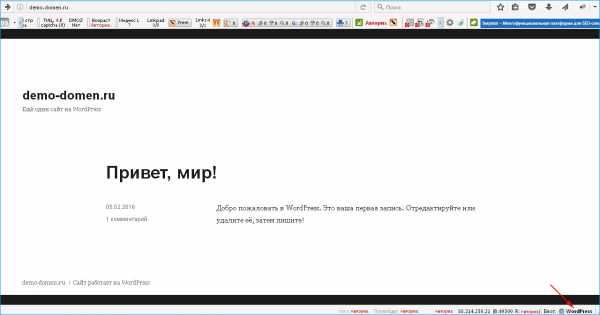
Движок смотрим в правом углу нижней панели. На верхней установлены кнопки для проверки таких сео показателей сайта, как: посещаемость, индексация поисковыми роботами и уровень вложенности страницы. А еще: можно глянуть файл robots.txt, подсветить орфографию, почистить кеш и многое другое.
www.ipipe.ru
